Como acessar o texto da área de transferência do Windows em Python?
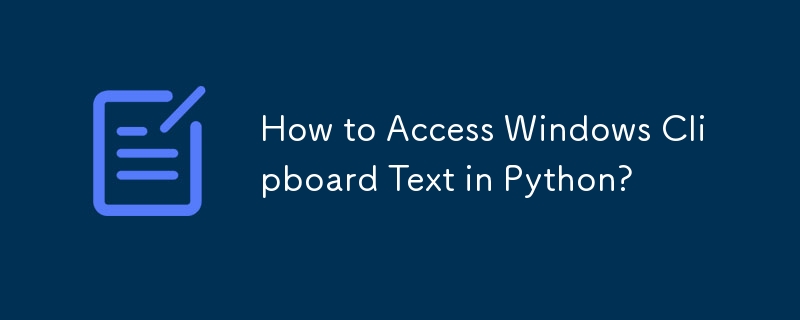
Acessando o texto da área de transferência do Windows em Python
Recuperar texto da área de transferência do Windows é uma tarefa comum na programação. Este artigo explora como fazer isso usando o módulo win32clipboard do Python.
pywin32 e win32clipboard
O módulo win32clipboard faz parte do pywin32, uma biblioteca que fornece acesso às funções da API do Windows . Ele permite que scripts Python interajam com a área de transferência, permitindo a leitura e a gravação de dados.
Leitura do texto da área de transferência
Para ler texto da área de transferência do Windows, siga estes etapas:
- Importar o módulo: Comece importando o módulo win32clipboard.
- Abra a área de transferência: Chame a função OpenClipboard() para abrir a área de transferência para acesso.
- Esvazie a área de transferência (opcional): Se desejar, use a função EmptyClipboard() para limpar quaisquer dados existentes da área de transferência.
- Definir texto da área de transferência (exemplo): Para fins de demonstração, use a função SetClipboardText('testing 123') para definir o texto da área de transferência para a string "testing 123".
- Obter dados da área de transferência : Chame a função GetClipboardData() para recuperar os dados atuais da área de transferência.
- Feche a área de transferência: Chame a função CloseClipboard() para fechar a área de transferência, disponibilizando-a para outros aplicativos .
Código de exemplo
O código a seguir demonstra como usar o módulo win32clipboard para ler texto da área de transferência do Windows:
import win32clipboard
# Open the clipboard
win32clipboard.OpenClipboard()
# Get clipboard data
data = win32clipboard.GetClipboardData()
# Close the clipboard
win32clipboard.CloseClipboard()
# Print the clipboard data
print(data)Nota importante
Lembre-se de fechar a área de transferência após acessá-la chamando CloseClipboard(). Isso garante que outros aplicativos possam acessar a área de transferência conforme necessário. Deixar de fechar a área de transferência pode levar a um comportamento inesperado.
-
 Como criar uma animação CSS esquerda-direita suave para uma div em seu contêiner?Animação CSS genérica para o movimento esquerdo-direita Neste artigo, exploraremos a criação de uma animação CSS genérica para mover uma divis...Programação Postado em 2025-04-08
Como criar uma animação CSS esquerda-direita suave para uma div em seu contêiner?Animação CSS genérica para o movimento esquerdo-direita Neste artigo, exploraremos a criação de uma animação CSS genérica para mover uma divis...Programação Postado em 2025-04-08 -
 Como implementar uma função de hash genérico para tuplas em coleções não ordenadas?função de hash genérico para tuplas em coleções não ordenadas o std :: não -ordered_map e std :: uncomered_set contêineres fornecem pesquisa e...Programação Postado em 2025-04-08
Como implementar uma função de hash genérico para tuplas em coleções não ordenadas?função de hash genérico para tuplas em coleções não ordenadas o std :: não -ordered_map e std :: uncomered_set contêineres fornecem pesquisa e...Programação Postado em 2025-04-08 -
 O Java permite vários tipos de retorno: uma olhada mais próxima dos métodos genéricos?Tipos de retorno múltiplos em java: um equívoco revelado no reino da programação java, e um método peculiar pode surgir, deixando os desenvolv...Programação Postado em 2025-04-08
O Java permite vários tipos de retorno: uma olhada mais próxima dos métodos genéricos?Tipos de retorno múltiplos em java: um equívoco revelado no reino da programação java, e um método peculiar pode surgir, deixando os desenvolv...Programação Postado em 2025-04-08 -
 Vários elementos pegajosos podem ser empilhados um no outro em CSS puro?É possível ter vários elementos pegajosos empilhados um no outro em CSS puro? O comportamento desejado pode ser visto Aqui: https://webtheme...Programação Postado em 2025-04-08
Vários elementos pegajosos podem ser empilhados um no outro em CSS puro?É possível ter vários elementos pegajosos empilhados um no outro em CSS puro? O comportamento desejado pode ser visto Aqui: https://webtheme...Programação Postado em 2025-04-08 -
 Qual método para declarar várias variáveis em JavaScript é mais sustentável?declarando várias variáveis em javascript: explorando dois métodos em javascript, os desenvolvedores geralmente encontram a necessidade de d...Programação Postado em 2025-04-08
Qual método para declarar várias variáveis em JavaScript é mais sustentável?declarando várias variáveis em javascript: explorando dois métodos em javascript, os desenvolvedores geralmente encontram a necessidade de d...Programação Postado em 2025-04-08 -
 Como corrigir \ "mysql_config não encontrou um erro \" ao instalar o mysql-python no ubuntu/linux?MySQL-Python Erro de instalação: "mysql_config não encontrado" tentando um erro indicador que "sQl-python na caixa ubuntu/linux...Programação Postado em 2025-04-08
Como corrigir \ "mysql_config não encontrou um erro \" ao instalar o mysql-python no ubuntu/linux?MySQL-Python Erro de instalação: "mysql_config não encontrado" tentando um erro indicador que "sQl-python na caixa ubuntu/linux...Programação Postado em 2025-04-08 -
 Quais foram as restrições ao usar o current_timestamp com colunas de registro de data e hora em MySQL antes da versão 5.6.5?restrições em colunas de timestamp com current_timestamp no padrão ou na atualização de cláusulas nas versões MySQL antes de 5.6.5 historicament...Programação Postado em 2025-04-08
Quais foram as restrições ao usar o current_timestamp com colunas de registro de data e hora em MySQL antes da versão 5.6.5?restrições em colunas de timestamp com current_timestamp no padrão ou na atualização de cláusulas nas versões MySQL antes de 5.6.5 historicament...Programação Postado em 2025-04-08 -
 Como analisar as matrizes json em Go usando o pacote `json`?analisando as matrizes json em go com o pacote json Problem: como você pode analisar uma string json representando um array em Go usando o p...Programação Postado em 2025-04-08
Como analisar as matrizes json em Go usando o pacote `json`?analisando as matrizes json em go com o pacote json Problem: como você pode analisar uma string json representando um array em Go usando o p...Programação Postado em 2025-04-08 -
 Eval () vs. AST.LITERAL_EVAL (): Qual função Python é mais segura para a entrada do usuário?pesando avaliação () e ast.literal_eval () na python Security Ao lidar com a entrada do usuário, é imperativo priorizar a segurança. Eval (), ...Programação Postado em 2025-04-08
Eval () vs. AST.LITERAL_EVAL (): Qual função Python é mais segura para a entrada do usuário?pesando avaliação () e ast.literal_eval () na python Security Ao lidar com a entrada do usuário, é imperativo priorizar a segurança. Eval (), ...Programação Postado em 2025-04-08 -
 Como recuperar com eficiência a última linha para cada identificador exclusivo no PostGresql?postGresql: Extraindo a última linha para cada identificador exclusivo em postgresql, você pode encontrar situações em que você precisa extrai...Programação Postado em 2025-04-08
Como recuperar com eficiência a última linha para cada identificador exclusivo no PostGresql?postGresql: Extraindo a última linha para cada identificador exclusivo em postgresql, você pode encontrar situações em que você precisa extrai...Programação Postado em 2025-04-08 -
 Como enviar uma solicitação de postagem bruta com o CURL no PHP?como enviar uma solicitação de postagem bruta usando o CURL em php em php, o CURL é uma biblioteca popular para enviar http requests. Este art...Programação Postado em 2025-04-08
Como enviar uma solicitação de postagem bruta com o CURL no PHP?como enviar uma solicitação de postagem bruta usando o CURL em php em php, o CURL é uma biblioteca popular para enviar http requests. Este art...Programação Postado em 2025-04-08 -
 Como remover os manipuladores anônimos de eventos JavaScript de maneira limpa?removendo os ouvintes anônimos do evento adicionando ouvintes de eventos anônimos a elementos fornece flexibilidade e simplicidade, mas quando é...Programação Postado em 2025-04-08
Como remover os manipuladores anônimos de eventos JavaScript de maneira limpa?removendo os ouvintes anônimos do evento adicionando ouvintes de eventos anônimos a elementos fornece flexibilidade e simplicidade, mas quando é...Programação Postado em 2025-04-08 -
 Como usar corretamente as consultas com parâmetros de PDO?usando consultas semelhantes em PDO Ao tentar implementar como consultas em PDO, você pode encontrar questões como as descritas na consulta ab...Programação Postado em 2025-04-08
Como usar corretamente as consultas com parâmetros de PDO?usando consultas semelhantes em PDO Ao tentar implementar como consultas em PDO, você pode encontrar questões como as descritas na consulta ab...Programação Postado em 2025-04-08 -
 Por que a execução do JavaScript cessa ao usar o botão Back Firefox?Problema do histórico de navegação: JavaScript deixa de executar após o uso do botão de volta ao Firefox usuários do Firefox podem encontrar u...Programação Postado em 2025-04-08
Por que a execução do JavaScript cessa ao usar o botão Back Firefox?Problema do histórico de navegação: JavaScript deixa de executar após o uso do botão de volta ao Firefox usuários do Firefox podem encontrar u...Programação Postado em 2025-04-08 -
 Como posso concatenar com segurança o texto e os valores ao construir consultas SQL em Go?concatenando texto e valores em go sql Queries Ao construir uma consulta SQL texth e, em codificação, e a signa e a consulta de syntax e a sín...Programação Postado em 2025-04-08
Como posso concatenar com segurança o texto e os valores ao construir consultas SQL em Go?concatenando texto e valores em go sql Queries Ao construir uma consulta SQL texth e, em codificação, e a signa e a consulta de syntax e a sín...Programação Postado em 2025-04-08
Estude chinês
- 1 Como se diz “andar” em chinês? 走路 Pronúncia chinesa, 走路 aprendizagem chinesa
- 2 Como se diz “pegar um avião” em chinês? 坐飞机 Pronúncia chinesa, 坐飞机 aprendizagem chinesa
- 3 Como se diz “pegar um trem” em chinês? 坐火车 Pronúncia chinesa, 坐火车 aprendizagem chinesa
- 4 Como se diz “pegar um ônibus” em chinês? 坐车 Pronúncia chinesa, 坐车 aprendizagem chinesa
- 5 Como se diz dirigir em chinês? 开车 Pronúncia chinesa, 开车 aprendizagem chinesa
- 6 Como se diz nadar em chinês? 游泳 Pronúncia chinesa, 游泳 aprendizagem chinesa
- 7 Como se diz andar de bicicleta em chinês? 骑自行车 Pronúncia chinesa, 骑自行车 aprendizagem chinesa
- 8 Como você diz olá em chinês? 你好Pronúncia chinesa, 你好Aprendizagem chinesa
- 9 Como você agradece em chinês? 谢谢Pronúncia chinesa, 谢谢Aprendizagem chinesa
- 10 How to say goodbye in Chinese? 再见Chinese pronunciation, 再见Chinese learning

























